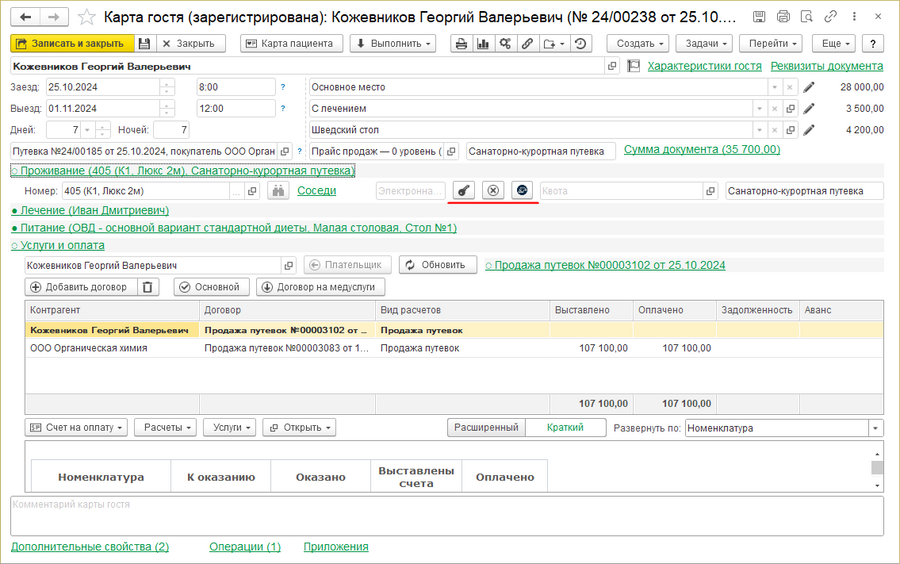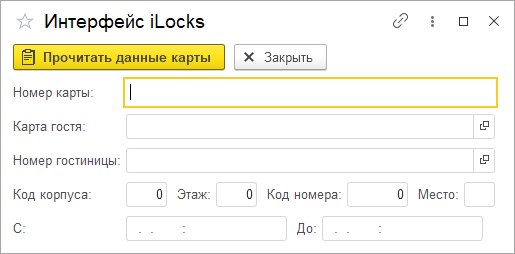Интеграция с электронными замками iLocks (КУС) — различия между версиями
м |
(→Настройка в «Кинт: Управление санаторием») |
||
| (не показано 11 промежуточных версий 2 участников) | |||
| Строка 13: | Строка 13: | ||
=== Установка расширения === | === Установка расширения === | ||
# Запросите актуальное расширение у специалистов службы поддержки. | # Запросите актуальное расширение у специалистов службы поддержки. | ||
| − | # | + | # После получения архива с актуальным расширением найдите папку «DLL для копирования в папку платформы», скопируйте все файлы из данной папки в папку «bin» установленной платформы 1С. |
| − | # | + | # Установите расширение для интеграции с системой iLocks в конфигурацию, используя [[Инструкция по установке расширений|«Инструкцию по установке расширений»]]. |
| − | |||
| − | |||
| − | |||
| − | |||
| − | |||
| − | |||
| − | |||
# Запустите (необязательно) 1С в режиме предприятия. | # Запустите (необязательно) 1С в режиме предприятия. | ||
| Строка 27: | Строка 20: | ||
В интерфейсе «Администратор системы» в общих настройках закладки '''Гостиница''' необходимо установить тип подключаемого энкодера. | В интерфейсе «Администратор системы» в общих настройках закладки '''Гостиница''' необходимо установить тип подключаемого энкодера. | ||
| − | :[[Файл:Выбор энкодера в настройках Адм системы.png]] | + | :[[Файл:Выбор энкодера в настройках Адм системы.png|800px]] |
Использование системы в программе накладывает следующие ограничения при создании номерного фонда: | Использование системы в программе накладывает следующие ограничения при создании номерного фонда: | ||
| Строка 37: | Строка 30: | ||
=== Регистрация гостя === | === Регистрация гостя === | ||
| − | Регистрация гостей после подключения системы может осуществляться в следующем порядке: | + | Регистрация гостей после подключения системы может осуществляться в следующем порядке:<br> |
| − | # В интерфейсе «Администратор гостиницы» включается режим считывания электронной карты гостя. Открывается закладка '''Прибывающие'''. | + | # В интерфейсе «Администратор гостиницы» включается режим считывания электронной карты гостя. Открывается закладка '''Прибывающие'''.<br> |
| − | #:[[Файл:Включение режима считывания электронной карты .png]] | + | #: [[Файл:Включение режима считывания электронной карты .png|1000px]] |
| − | # У гостя, подошедшего на ресепшен для регистрации, специальным сканером считывается QR-код (например, с документа, отправленного гостю по электронной почте в преддверии заезда). | + | # У гостя, подошедшего на ресепшен для регистрации, специальным сканером считывается QR-код (например, с документа, отправленного гостю по электронной почте в преддверии заезда).<br> |
| − | # Автоматически открывается путевка гостя, после обработки которой создается и регистрируется карта гостя. | + | # Автоматически открывается путевка гостя, после обработки которой создается и регистрируется карта гостя.<br> |
После установки расширения в карте гостя в разделе «Проживание» появляются три кнопки, связанные с системой iLocks. | После установки расширения в карте гостя в разделе «Проживание» появляются три кнопки, связанные с системой iLocks. | ||
| − | :[[Файл:Карта гостя Кнопки ilocks.png]] | + | :[[Файл:Карта гостя Кнопки ilocks.png|900px]] |
=== Регистрация электронной карты === | === Регистрация электронной карты === | ||
| Строка 50: | Строка 43: | ||
# Поместите свободную карту в энкодер. | # Поместите свободную карту в энкодер. | ||
# Нажмите в карте гостя кнопку [[Файл:Кнопка Зарегистрировать ЭК в iLocks.png]] '''''Зарегистрировать электронную карту в системе iLocks''''' — карте присвоится ключ, который будет хранить данные о госте. | # Нажмите в карте гостя кнопку [[Файл:Кнопка Зарегистрировать ЭК в iLocks.png]] '''''Зарегистрировать электронную карту в системе iLocks''''' — карте присвоится ключ, который будет хранить данные о госте. | ||
| − | #:[[Файл:Карта гостя с номером iLocks.png]] | + | #:[[Файл:Карта гостя с номером iLocks.png|1000px]] |
Кнопка [[Файл:Кнопка Интерфейс iLocks.png]] '''''Открыть интерфейс iLocks''''' позволяет открыть интерфейс для чтения данных с электронной карты. Для загрузки данных по гостю необходимо нажать кнопку '''''Прочитать данные карты'''''. | Кнопка [[Файл:Кнопка Интерфейс iLocks.png]] '''''Открыть интерфейс iLocks''''' позволяет открыть интерфейс для чтения данных с электронной карты. Для загрузки данных по гостю необходимо нажать кнопку '''''Прочитать данные карты'''''. | ||
Текущая версия на 16:28, 24 января 2025
 |
В программе «Кинт: Управление санаторием» разработано расширение конфигурации, позволяющее взаимодействовать с системой электронных замков iLocks.
Инструкция для подключения
Для подключения системы требуется установить 32-битную платформу 1С (сервер 1С при этом может иметь разрядность 64 бита).
Установка расширения
- Запросите актуальное расширение у специалистов службы поддержки.
- После получения архива с актуальным расширением найдите папку «DLL для копирования в папку платформы», скопируйте все файлы из данной папки в папку «bin» установленной платформы 1С.
- Установите расширение для интеграции с системой iLocks в конфигурацию, используя «Инструкцию по установке расширений».
- Запустите (необязательно) 1С в режиме предприятия.
Настройка в «Кинт: Управление санаторием»
В интерфейсе «Администратор системы» в общих настройках закладки Гостиница необходимо установить тип подключаемого энкодера.
Использование системы в программе накладывает следующие ограничения при создании номерного фонда:
- Длина числовой части кода корпуса не должна превышать 3.
- Длина числовой части кода номера гостиницы не должна превышать 5.
Использование системы iLocks
Регистрация гостя
Регистрация гостей после подключения системы может осуществляться в следующем порядке:
- В интерфейсе «Администратор гостиницы» включается режим считывания электронной карты гостя. Открывается закладка Прибывающие.
- У гостя, подошедшего на ресепшен для регистрации, специальным сканером считывается QR-код (например, с документа, отправленного гостю по электронной почте в преддверии заезда).
- Автоматически открывается путевка гостя, после обработки которой создается и регистрируется карта гостя.
После установки расширения в карте гостя в разделе «Проживание» появляются три кнопки, связанные с системой iLocks.
Регистрация электронной карты
Для регистрации электронной карты в системе iLocks:
- Поместите свободную карту в энкодер.
- Нажмите в карте гостя кнопку
 Зарегистрировать электронную карту в системе iLocks — карте присвоится ключ, который будет хранить данные о госте.
Зарегистрировать электронную карту в системе iLocks — карте присвоится ключ, который будет хранить данные о госте.
Кнопка ![]() Открыть интерфейс iLocks позволяет открыть интерфейс для чтения данных с электронной карты. Для загрузки данных по гостю необходимо нажать кнопку Прочитать данные карты.
Открыть интерфейс iLocks позволяет открыть интерфейс для чтения данных с электронной карты. Для загрузки данных по гостю необходимо нажать кнопку Прочитать данные карты.
Кнопка ![]() Отмена регистрации iLocks стирает информацию с электронной карты.
Отмена регистрации iLocks стирает информацию с электронной карты.
Действия с картой
При считывании карты энкодером могут быть выполнены следующие операции:
- Быстрое открытие карты гостя в интерфейсе «Администратор гостиницы».
- Отметка оказания медицинской услуги в интерфейсе «Медицина».
- Отметка оказания услуги питания в интерфейсе «Администратор питания».
Для этого в интерфейсах требуется включить режим считывания электронной карты гостя.